- Autorius Abigail Brown [email protected].
- Public 2023-12-17 06:55.
- Paskutinį kartą keistas 2025-01-24 12:16.
Jei įtariate, kad jūsų Windows stalinis ar nešiojamasis kompiuteris yra užkrėstas virusu ar kenkėjiška programa, yra du būdai tai patikrinti: suraskite virusą rankiniu būdu arba atlikite kelis nuskaitymus naudodami įvairias patikimas antivirusines programas.
Šiame straipsnyje pateikta informacija taikoma kompiuteriams su Windows 10, 8 arba 7.
Ar mano kompiuteryje yra virusas? Infekcijos požymiai
Ne visi virusai vienodai veikia kompiuterių sistemas, tačiau yra keletas įspėjamųjų ženklų, į kuriuos reikia atkreipti dėmesį, įskaitant:
- Lengvas veikimas
- Neįprasti iššokantys dialogo langai
- Netikėtos strigtys
- Išjungti antivirusiniai įrankiai
- Pagrindinio naršyklės puslapio pakeitimai
- Lėtas interneto ryšys
Kai kuriais atvejais kompiuterio virusas nesukels jokių pastebimų jūsų sistemos pakeitimų. Todėl nuoseklus nuskaitymas naudojant kokybišką antivirusinę programą yra vienintelis būdas apsaugoti kompiuterį.

Kaip sužinoti, ar jūsų kompiuteryje yra virusas naudojant „Windows“užduočių tvarkyklę
Peržiūrėti „Windows“užduočių tvarkytuvę, ar nėra neįprastų ar keistai atrodančių procesų, yra gera vieta pradėti. Kai kurios kenkėjiškos programos paleidžiamos paleidžiant ir bandys užmaskuoti save kaip įprastą „Windows“procesą. Naudodami greitą „Google“paiešką galite greitai nustatyti, ar procesas yra teisėtas.
Jei norite rankiniu būdu aptikti virusą naudojant „Windows“užduočių tvarkytuvę:
-
Paspauskite klaviatūros klavišą Windows+ X, tada pasirinkite Windows PowerShell (Admin).
Jei naudojate „Windows 7“, paspauskite Windows klavišą+ R, komandoje įveskite cmd Paraginti, tada pasirinkite Gerai.

Image -
Pasirinkite Taip, kai pasirodys UAC dialogo langas.

Image -
Įveskite komandą shutdown /r /t 0, tada paspauskite Enter.

Image -
Iš naujo paleisdami kompiuterį dešiniuoju pelės mygtuku spustelėkite užduočių juostą, tada pasirinkite Task Manager.

Image -
Jei matote, kad vykdomas įtartinas procesas, dešiniuoju pelės mygtuku spustelėkite jį ir pasirinkite Ieškoti internete.

Image Jei naudojate „Windows 7“, nukopijuokite proceso pavadinimą, tada atlikite rankinę paiešką pageidaujamoje žiniatinklio naršyklėje.
-
Perskaitykite kelis paieškos rezultatus, kad nustatytumėte, ar procesas yra teisėtas, ar ne. Jei manote, kad nustatėte virusą, dabar galite pašalinti grėsmę.

Image
Kaip patikrinti, ar kompiuteryje nėra virusų naudojant „Windows Defender“
Windows Defender yra integruota apsaugos nuo kenkėjiškų programų programa, skirta Windows 10. Norėdami nuskaityti virusus naudodami Windows Defender:
-
Įveskite windows Defense settings į Windows paiešką ir pasirinkite Open, kai tik pasirodys rezultatai.

Image -
Pasirinkite Apsauga nuo virusų ir grėsmių.

Image -
Pasirinkite Nuskaitymo parinktys.

Image -
Pasirinkite vieną iš keturių nuskaitymo parinkčių (Greitas nuskaitymas, Visas nuskaitymas, Pasirinktinis nuskaitymas arba „Windows Defender“nuskaitymas neprisijungus), tada pasirinkite Nuskaityti dabar.
Atlikus nuskaitymą neprisijungus užtikrinama, kad jūsų sistema bus patikrinta saugioje aplinkoje (panašiai į saugųjį režimą), o ne įkeliama visa OS.

Image -
Kai virusų nuskaitymas bus baigtas, galimos grėsmės pateikiamos virš nuskaitymo informacijos. Jei nuskaitymas atskleidžia galimų grėsmių, laikas jas pašalinti dabar.

Image
Kaip ieškoti virusų sistemoje Windows 7 naudojant Microsoft Security Essentials
Microsoft Security Essentials (MSE) yra nemokama programa, kuri siūlo apsaugą realiuoju laiku nuo kenkėjiškos programinės įrangos ir virusų sistemoje Windows 7. Norėdami naudoti MSE virusams nuskaityti:
-
Eikite į MSE atsisiuntimo puslapį, pasirinkite versiją (32 arba 64 bitų) ir kalbą, tada spustelėkite Išsaugoti failą.

Image -
Eikite į aplanką Downloads, dešiniuoju pelės mygtuku spustelėkite mseinstall.exe, tada spustelėkite Vykdyti kaip administratoriui.

Image -
Spustelėkite Kitas, kai pasirodys diegimo vedlys.

Image -
Peržiūrėkite programinės įrangos licencijos sąlygas, tada spustelėkite Sutinku.

Image -
Pasirinkite vieną iš dviejų klientų patirties gerinimo parinkčių, tada spustelėkite Kitas.

Image -
Įsitikinkite, kad pažymėti abu žymimieji laukeliai, tada spustelėkite Kitas.
Jei neveikia ugniasienė, labai rekomenduojama naudoti tą, kuri yra MSE. Parinktis įjungti arba išjungti ugniasienę pasiekiama įdiegus.

Image -
Spustelėkite Įdiegti.
Prieš spustelėdami Įdiegti būtinai pašalinkite visas kitas antivirusines programas iš savo sistemos.

Image -
Spustelėkite Nuskaityti mano kompiuterį, ar nėra galimų grėsmių, gavus naujausius atnaujinimus, tada spustelėkite Baigti.

Image -
Palaukite, kol MSE atnaujins savo virusų ir šnipinėjimo programų apibrėžimus.

Image -
Kai virusų parašai bus atnaujinti, MSE pradės nuskaityti jūsų sistemą.

Image
Kai nuskaitymas bus baigtas, bus pateikti visi potencialiai žalingi failai ar grėsmės.
Jei norite atlikti konkretesnį nuskaitymą, dešinėje srityje pasirinkite Full arba Custom.
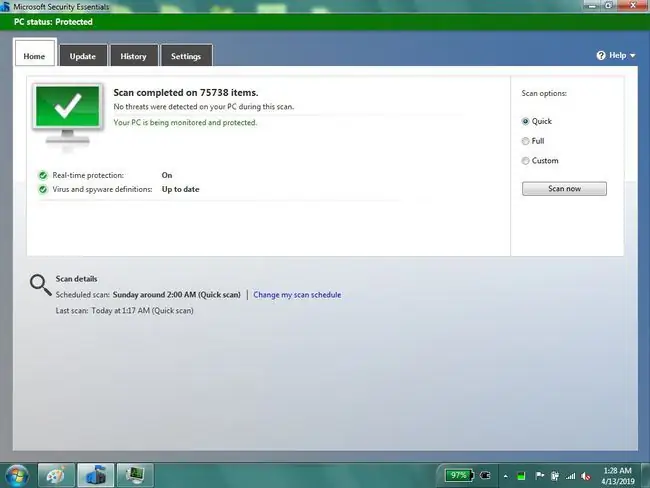
Atlikite kenkėjiškų programų patikrinimą naudodami trečiųjų šalių antivirusines programas
Nors Windows siūlo savo apsaugos nuo virusų ir kenkėjiškų programų įrankius, visada gera praktika nuskaityti sistemą naudojant įvairią antivirusinę programinę įrangą, nes kiekviena programa turi savo virusų kodų duomenų bazę. Kai kuriais atvejais „Windows“gali nepažymėti failo, kurį pažymės kitos antivirusinės priemonės, ir atvirkščiai.
Kelių nuskaitymų vykdymas naudojant skirtingus programinės įrangos tiekėjus yra geriausias būdas gauti tikslų vaizdą apie tai, kas vyksta. Galima rinktis iš kelių nemokamų virusų tikrintuvų ir mokamų antivirusinių įrankių.






